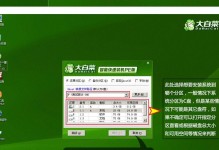随着Windows8的发布,许多华硕电脑用户纷纷升级其操作系统。然而,对于一些新手来说,安装Windows8可能会显得有些困难。本文将为大家提供一份详细的华硕W8系统安装教程,帮助大家轻松搞定Windows8的安装过程。

1.准备工作
在开始安装之前,确保你已经备份了所有重要的文件和数据。同时,确保你拥有一个可靠的网络连接,以便在需要时下载驱动程序和更新。
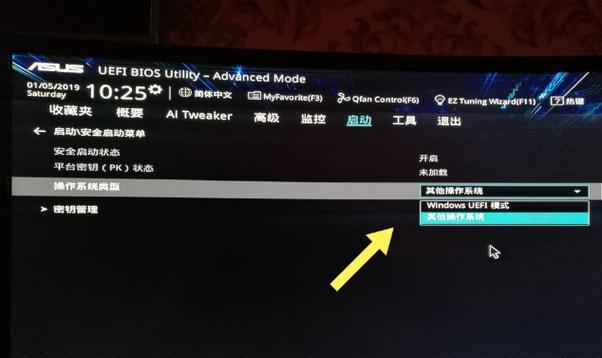
2.确认系统需求
在开始安装之前,请确保你的华硕电脑符合Windows8的最低系统需求。这包括:1GHz以上处理器、2GB以上内存、20GB以上可用存储空间以及DirectX9兼容图形设备。
3.下载Windows8ISO镜像文件

从微软官方网站上下载适用于华硕电脑的Windows8ISO镜像文件。确保选择正确的版本和语言,以及适用于你的华硕电脑的位数(32位或64位)。
4.制作安装U盘
将一个8GB或更大容量的U盘格式化为FAT32文件系统,然后使用Windows7USB/DVD下载工具或Rufus等工具将ISO镜像文件写入U盘。
5.设置启动顺序
将制作好的U盘插入华硕电脑的USB口,并在开机时按下对应的热键(一般是F2、ESC或Del键)进入BIOS设置。将U盘设为第一启动顺序,保存设置并重启电脑。
6.进入Windows8安装界面
电脑重新启动后,会自动进入Windows8安装界面。选择适当的语言、时区和键盘布局,并点击“下一步”。
7.授权协议和许可证
仔细阅读Microsoft软件许可证条款,接受并同意后点击“我同意”继续安装。
8.安装类型
选择“自定义:仅安装Windows”选项,以进行干净的安装。如果需要保留之前的文件和设置,请选择“保留个人文件”选项。
9.分区和格式化
选择要进行安装的分区,如果没有分区,请点击“新建”按钮创建一个新的分区。然后选择“格式化”选项以确保数据完全被擦除。
10.安装过程
等待安装过程完成。这可能需要一些时间,具体取决于你的电脑性能。
11.配置Windows8
在安装完成后,按照屏幕上的指示进行基本设置,包括设置账户、联网、更新和隐私选项等。
12.安装驱动程序
打开华硕官方网站,在支持页面下载并安装适用于你的华硕电脑的最新驱动程序。这些驱动程序将确保你的硬件能够正常运行,并提供更好的性能和稳定性。
13.更新和优化
通过Windows8的更新功能,下载并安装系统更新和补丁程序,以确保系统的安全性和稳定性。此外,可以通过卸载不需要的预装软件、启用适当的电源管理和调整系统外观等方式来优化系统。
14.安装必要的软件
根据个人需求,安装必要的软件和工具,如办公软件、浏览器、媒体播放器等。
15.完成安装
经过以上步骤后,你已经成功安装并配置了Windows8系统。现在你可以尽情享受全新的操作系统带来的功能和体验了。
通过本文提供的华硕W8系统安装教程,相信大家已经能够轻松地完成Windows8的安装。记得备份重要数据、下载正确的ISO镜像文件、设置启动顺序并进行干净的安装。在安装完成后,及时安装驱动程序和系统更新,优化系统设置,并安装必要的软件。祝大家使用华硕电脑愉快!